VSCode
VSCode
快捷键
- 格式化代码 【Shift】+【Alt】+F
多行编辑
Ctrl+Alt+UpArrowCtrl+Alt+DownArrowAlt+Click鼠标点击多行编辑Ctrl+Shift+L对应文本多行编辑
行操作
Shift+Alt+UpArrowShift+Alt+DownArrow复制当前行Alt+UpArrowAlt+DownArrow移动当前行
工作区配置
xx.code-workspace
1 | |
setting.json
1 | |
c_cpp_properties.json
1 | |
Note
无法goto define
VSCode 不知道是什么设置问题,在使用跳转功能时,经常只能跳转到头文件,使用 Go to References 也找不到定义位置,搞得索引起来很麻烦。
切换成 C++ Intellisense 后,发现可以得到不错的效果。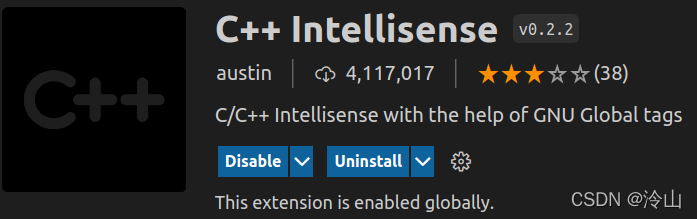
在安装过程中,需要注意以下事项:
【1】 需要 GNU Global(>=6.5) 的依赖项并添加进路径中。可以通过以下方式安装:
sudo apt install global
安装之后可使用以下命令确认是否成功:
global –version
【2】在 C/C++ 项目的工作空间文件夹,运行以下命令:
1 | |
忽略一些文件 在代码工程的一级目录下新建文件
gtags.conf,按照如下格式编辑其内容:
2
3
4default:\
common:\
:skip=/arch/m68k/: \
:skip=/tools/:
这将会产生下列三个文件:GTAGS, GRTAGS, GPATHS。 如果代码有修改,再次运行 gtags 来更新这些 tag 文件。
远程开发禁用代理
/home/user/.vscode-server/data/Machine/settings.json
1 | |
将远程流量转发到本地
打开ssh配置,路径为C:\Users\pq_li\.ssh\config
1 | |
设本机为 LocalA,在 Remote B 上访问 10883 上,等价于访问 LocalA 的 10882 端口。
VSCode
https://www.oikiou.top/2021/9be43835/
